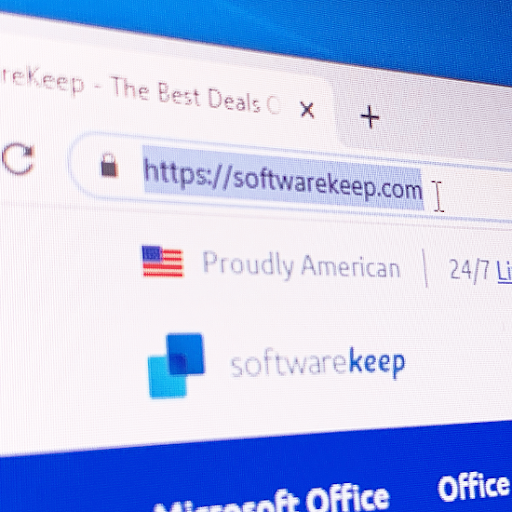Thông báo trên Windows 10 là gì? Đây là những thông báo trong Hệ điều hành Windows cho bạn biết điều gì đang xảy ra, cho dù đó là việc đơn giản như bạn cần bật phần mềm chống vi-rút để cập nhật máy tính của mình, Bên cạnh thông báo đặc biệt của Windows 10, Windows còn cho phép các ứng dụng và phần mềm khác gửi thông báo cho bạn.

Đôi khi những thông báo này hữu ích và đôi khi bạn không muốn nhìn thấy chúng. Có thể bạn chỉ muốn xem một số thông báo nhất định. Bất kể ứng dụng, nền tảng hoặc hệ điều hành nào, thông báo kỹ thuật số có thể trở nên quá tải với các thông báo.
Điều rất quan trọng là bạn phải tùy chỉnh các thông báo để tránh bị choáng ngợp với một loạt các thông báo mà bạn không muốn xem. May mắn thay, bạn có thể điều chỉnh Thông báo Windows 10 trong Trung tâm Hành động.
Thông báo Windows 10 không hoạt động
Bạn giải quyết như thế nào Windows 10 thông báo không hoạt động ? Chà, vấn đề này phụ thuộc vào ý của bạn là không hoạt động đúng. Bạn có nhận được quá nhiều thông báo không? Bạn không nhận được đủ thông báo? Bạn không nhận được bất kỳ thông báo nào? Lý do có lẽ sẽ đơn giản.
Nó hầu như sẽ luôn phải làm với các cài đặt cho thông báo của bạn. Điều quan trọng là bật thông báo bạn muốn và tắt thông báo bạn không muốn.
cách mở tài liệu trang trong windows 10
Vấn đề là, một số ứng dụng và phần mềm làm việc này hay cách khác theo mặc định và không có cách nào biết được ứng dụng và phần mềm nào nếu không vào Trung tâm hành động và tự mình thực hiện các điều chỉnh thủ công.
Cách thay đổi cài đặt cho thông báo Windows 10
- Chọn Nút bắt đầu và chọn Cài đặt.

- Chọn hệ thống và sau đó Thông báo và Hành động

- Chọn bất kỳ hành động nào trong số này.
- Chọn các thao tác nhanh.
- Bật hoặc tắt thông báo, biểu ngữ và âm thanh cho một số hoặc tất cả thông báo.
- Chọn có xem thông báo trên màn hình khóa hay không.
- Chọn có xem thông báo khi bạn đang sao chép màn hình của mình hay không.
- Bật hoặc tắt các mẹo, thủ thuật và đề xuất về Windows.
Cài đặt cho các ứng dụng cá nhân
Nếu bạn muốn thực hiện một cách tiếp cận chi tiết hơn để tùy chỉnh thông báo trongWindows 10, các tùy chọn nâng cao cho phép bạn thiết lập quy tắc cho từng ứng dụng. Ở cuối màn hình cài đặt 'Thông báo và hành động' là một phần có tiêu đề ' Nhận thông báo từ những người gửi này. '

Bật bất kỳ mục nào trong danh sách này sẽ cho phép bạn mở một cửa sổ có nhiều tùy chọn thông báo được phân loại hơn. Chỉ định khóa cài đặt màn hình, âm thanh và mức độ ưu tiên cho các ứng dụng cá nhân tại đây.Bạn có thể điều chỉnh số lượng thông báo của một ứng dụng cụ thể trong phần ‘ Số lượng thông báo hiển thị trong trung tâm hành động ' cài đặt. Để thực hiện việc này, hãy nhấp vào tên ứng dụng và chọn số lượng thông báo bạn muốn nhận. Mặc định là ba, bạn có thể chọn để nhận tối đa 20 thông báo.
Giữ thông báo Windows 10 ở mức tối thiểu

Hãy nhớ rằng không cần thiết phải biết mọi thứ về mọi ứng dụng tại mọi thời điểm. Nhiều thông báo bạn nhận được là không cần thiết và nên được quản lý để tránh bị quá tải.
Không cần phải có thông báo xuất hiện và làm bạn mất tập trung khi đang làm việc. Chỉ chọn để xem các thông báo bạn muốn xem. Biến tất cả những thứ khác tắt thông báo.
Nếu bạn là một trong những người không ngại những thông báo phiền phức, hãy bật tất cả chúng lên và bạn sẽ được thông báo về mọi thứ cho mọi ứng dụng, bất kể phút nào. Bạn có thể sẽ nhanh chóng thấy điều này không lý tưởng.
Nếu là của bạn Thông báo Windows 10 không hoạt động bình thường , rất có thể nó nằm trong cài đặt và chúng được bật hay tắt. Bằng cách điều chỉnh các cài đặt này, bạn có thể để các thông báo Windows 10 của mình hoạt động theo cách bạn muốn chúng hoạt động.
Nếu bạn đang tìm kiếm một công ty phần mềm mà bạn có thể tin tưởng vì tính chính trực và các hoạt động kinh doanh trung thực của nó, thì không cần tìm đâu xa hơn . Chúng tôi là Đối tác được Chứng nhận của Microsoft và Doanh nghiệp được Công nhận của BBB quan tâm đến việc mang đến cho khách hàng trải nghiệm đáng tin cậy và hài lòng trên các sản phẩm phần mềm mà họ cần. Chúng tôi sẽ ở bên bạn trước, trong và sau khi bán hàng.
Đó là đảm bảo giữ cho phần mềm 360 độ của chúng tôi. Bạn đang chờ đợi điều gì? Gọi cho chúng tôi ngay hôm nay theo số +1 877 315 1713 hoặc gửi email tới sales@softwarekeep.com. Ngoài ra, bạn có thể liên hệ với chúng tôi qua Trò chuyện trực tiếp.
tab thay thế win 10 không hoạt động